'>
Daudziem lietotājiem ir ērtāk ar peli rokā, izmantojot Mac. Tātad, ja pele nedarbojas, tas rada nepatikšanas.
Mac pele nedarbojas ir izplatīta problēma, un to vajadzētu viegli novērst. Šajā rakstā mēs runājam par bezvadu peli.
Pārbaudiet peli
Peles pārbaudei vienmēr jābūt pirmajai izvēles iespējai.
- Pārliecinieties, vai pelei ir strāva un tā ir ieslēgta.
- Pārliecinieties, vai pele ir iestatīta darbam ar Mac.
- Pārliecinieties, vai ierīces Bluetooth ir ieslēgts.
Kā piemēru ņemiet burvju peli 2. Barošanas poga atrodas ierīces apakšdaļā. Ieslēdziet to un tam vajadzētu parādīties Bluetooth logā. Tad
pārliecinieties, ka jūsu burvju pele 2 ir pilnībā uzlādēta.
Pārbaudot peles fizisko stāvokli, varat pāriet uz nākamo daļu.
Mac pele nedarbojas
1. situācija: jūsu Mac neatpazīst peli
2. situācija: pele nedarbojas labi
- 1. jautājums: Pele dažreiz pārstāj reaģēt
- 2. jautājums: pele nevar ritināt uz augšu vai uz leju vai no vienas puses uz otru
- 3. izdevums: pele neizseko, kā paredzēts
1. situācija: jūsu Mac operētājsistēma neatpazīst peli
Jūsu pele ir ieslēgta un tai ir jauda, taču jūsu Mac to nevar atpazīt. Bluetooth logā tas nav redzams. Zemāk ir norādīti labojumi, kurus varat izmēģināt.
1. labojums: izslēdziet un ieslēdziet ierīci
Restartējiet Mac un izslēdziet un ieslēdziet peli. Tas ir vecs, bet efektīvs veids. Ierīces restartēšana var likt ierīcēm atkal izveidot savienojumu. Tātad jūsu peli var atkal atpazīt.
2. labojums: atkal savienojiet peli pārī
Ja pirmais labojums nedarbojas, varat mēģināt vēlreiz izveidot savienojumu pārī.
Piezīme : Ar skārienpaliktni var atlasīt un noklikšķināt.
- Atlasiet Apple augšējā kreisajā stūrī un noklikšķiniet uz Sistēmas izvēle .

- Atlasiet Bluetooth .
Ja pele nav burvju pele 2, lai izveidotu savienojumu ar Mac, nospiediet peles savienojuma pogu.
Piezīme : Pārliecinieties, vai Mac Bluetooth ir ieslēgts. Pretējā gadījumā vispirms jāieslēdz Bluetooth.
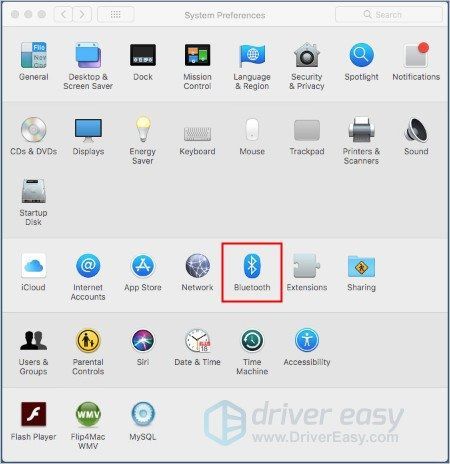
- Bluetooth logā parādās jūsu vārda gaidīšana. Kad jūs to redzat, pele ir izveidojusi savienojumu ar Mac.
2. situācija: pele nedarbojas labi
1. jautājums: Pele dažreiz pārstāj reaģēt
Jūsu pele ir savienota ar Mac, taču tā dažkārt pārstāj reaģēt.
Problēmu var izraisīt signāla traucējumi. Bezvadu tīkls, kas darbojas ar 2,4 GHz frekvenci, var izraisīt traucējumus.
Lai to atrisinātu:
- Pārvietojiet savu Mac no mikroviļņu krāsns, bezvadu tālruņu bāzes stacijām un citām elektriskām ierīcēm, par kurām, jūsuprāt, var rasties traucējumi.
- Glabājiet bezvadu ierīces 10 metru (aptuveni 30 pēdu) attālumā no sava Mac datora.
- Izvairieties no metāla priekšmetu ievietošanas starp bezvadu ierīci un Mac.
2. jautājums: pele nevar ritināt uz augšu vai uz leju vai no vienas puses uz otru
Ja atklājat, ka pele nevar ritināt uz augšu vai uz leju tīmekļa lapās vai dokumentos, varat izmantot kursorpaliktni, lai pielāgotu peles iestatījumus.
- Atlasiet Apple augšējā kreisajā stūrī un noklikšķiniet uz Sistēmas izvēle .

- Atlasiet Pieejamība .

- Atlasiet Pele un skārienpaliktnis . Pēc tam pielāgojiet peles iestatījumus. Lai paātrinātu peli, varat vilkt slīdni pa labi.

3. izdevums: pele neizseko, kā paredzēts
Tas ir kaitinoši, ja pele kustas ar pārtraukumiem. Ir vairāki faktori, kas var ietekmēt jūsu peles izsekošanu.
Izmēģiniet citu virsmu –Pirmais ir jūsu virsma. Saglabājiet skārienvirsmu sausu un tīru vai izmēģiniet citu virsmu, lai redzētu, vai izsekošana uzlabojas.
Notīriet peli –Pagrieziet peli, lai pārbaudītu tā sensora logu. Maigi notīriet sensora logu, ja uz tā ir putekļi.
Pārbaudiet sava Mac strāvas adapteri –Ja jūsu Mac datoram izmantojat trešās puses uzņēmuma izgatavotu strāvas adapteri, tas var izraisīt problēmu.
Atvienojiet strāvas adapteri un izmantojiet peli, kamēr Mac darbojas no akumulatora enerģijas. Ja pele darbojas normāli, problēmu var izraisīt strāvas adapteris.
Lai uzlabotu peles izsekošanu, nomainiet strāvas adapteri.
Izslēdziet citas Bluetooth ierīces –Ja tuvumā tiek izmantotas vairākas Bluetooth bezvadu ierīces, izslēdziet tās pa vienai, lai redzētu, vai problēma nav uzlabota.
Pielāgojiet ritināšanas ātrumu –Jūs varat mainīt peles iestatījumus, lai atrisinātu šo problēmu.
- Noklikšķiniet uz Apple augšējā kreisajā stūrī un noklikšķiniet uz Sistēmas izvēle .

- Klikšķis Pieejamība .

- Atlasiet Pele un skārienpaliktnis .

- Klikšķis Peles opcijas lai pielāgotu ritināšanas ātrumu. Lai paātrinātu, varat velciet slīdni Ritināšanas ātrums pa labi.
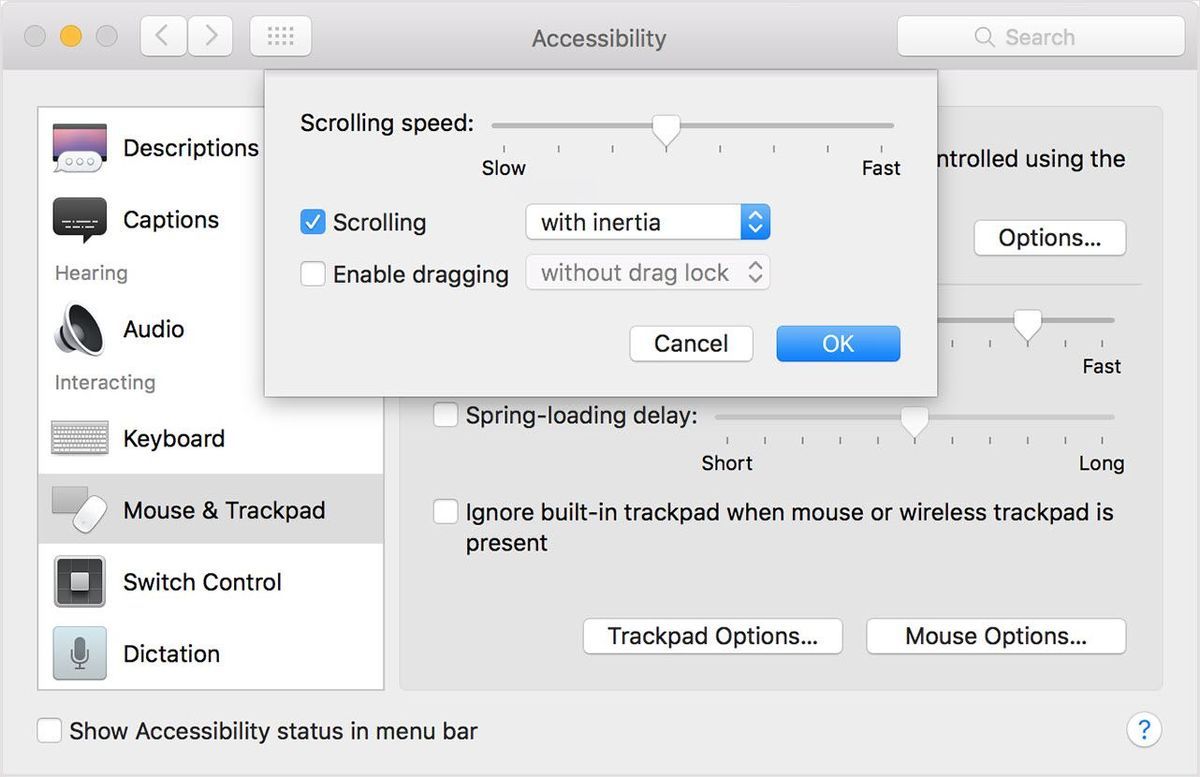
Ceru, ka iepriekš minētā informācija var palīdzēt. Paldies, ka lasījāt. Varat atstāt komentārus zemāk.

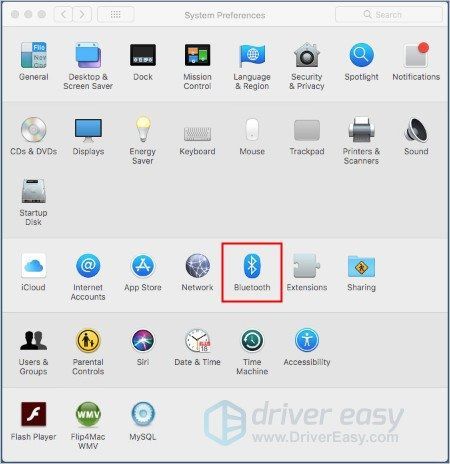


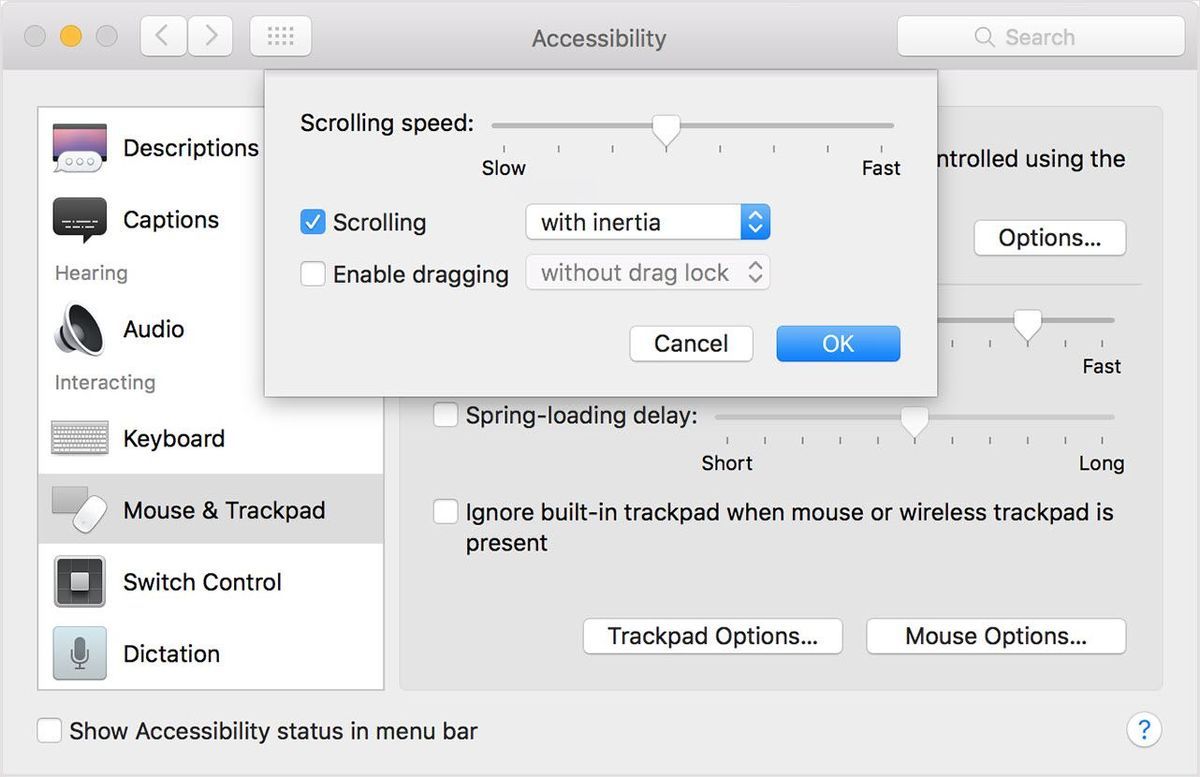


![[ATRISINĀTS 2022. gads] Battlestate Games Launcher (BSG) netiks startēts](https://letmeknow.ch/img/other/38/battlestate-games-launcher-startet-nicht.jpg)


![[LEJUPIELĀDE] MSI X470 Gaming Plus draiveri](https://letmeknow.ch/img/knowledge/31/msi-x470-gaming-plus-drivers.jpg)
